วิธีปรับแต่งการดำเนินการและศูนย์การแจ้งเตือนใน Windows 10
เบ็ดเตล็ด / / February 11, 2022
หนึ่งในใหม่ คุณสมบัติที่เพิ่มเข้ามาใน Windows 10 เป็นศูนย์ปฏิบัติการและการแจ้งเตือน และคุณสามารถเปิดใช้งานได้โดยใช้ปุ่มการแจ้งเตือนถัดจากนาฬิกาใน ถาดระบบ. สำหรับพวกคุณ เพื่อความเข้าใจง่ายที่สุด คุณสามารถเปรียบเทียบกับ Notification Drawer ใน Windows Mobile ได้จากจุดที่คุณดูการแจ้งเตือนที่เข้ามา

สิ่งเหล่านี้สามารถเป็น อีเมลและข้อความที่คุณได้รับ และยังเปลี่ยนการสลับการควบคุมอย่างรวดเร็วเช่นการเปิด Wi-Fi หรือการเปิดใช้งานโหมดเครื่องบิน
ดิ Action Center บนพีซี Windows 10 เลียนแบบ Windows 10 Mobile และมีศูนย์ควบคุมที่ขยายได้ที่คล้ายกันนอกเหนือจากการแจ้งเตือนปกติ จากสิ่งที่ฉันเชื่อ คุณลักษณะนี้จะเป็นประโยชน์สำหรับแท็บเล็ต แล็ปท็อป และพีซีแบบเคลื่อนที่ที่ใช้ Windows 10 มาดูกันว่าเราสามารถปรับแต่งพื้นที่ได้อย่างเต็มที่อย่างไร
การปรับแต่งการดำเนินการด่วนใน Windows 10
การดำเนินการใน Windows 10 คือปุ่มสลับการตั้งค่าด่วนที่รวมอยู่ในศูนย์การแจ้งเตือน แต่ค่าเริ่มต้น คุณจะได้รับปุ่มการทำงาน 4 ปุ่ม จากนั้นคุณสามารถคลิกที่ปุ่มขยายเพื่อดูตารางการดำเนินการทั้งหมดที่คุณสามารถทำได้
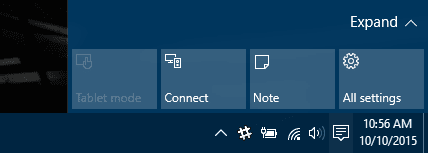
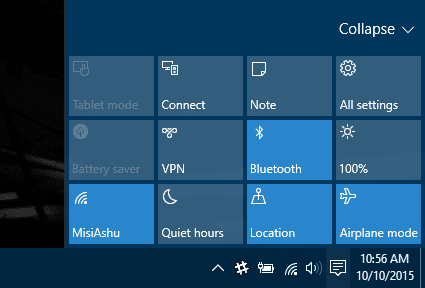
ขึ้นอยู่กับการใช้งานของคุณ คุณอาจต้องการเปลี่ยน 4 ไอคอนที่คุณเห็นโดยค่าเริ่มต้น ตัวอย่างเช่น สำหรับคนอย่างฉัน ฉันชอบ Wi-Fi เครื่องบิน ความสว่าง และการตั้งค่าทั้งหมด และการกระทำเริ่มต้น 4 อย่าง ในการดำเนินการดังกล่าวให้คลิกที่การตั้งค่าทั้งหมดและจะเป็นการเปิดการตั้งค่าสมัยใหม่ของ Windows 10

ค้นหาการดำเนินการที่นี่และคลิกที่ตัวเลือกการตั้งค่าการแจ้งเตือนและการดำเนินการ
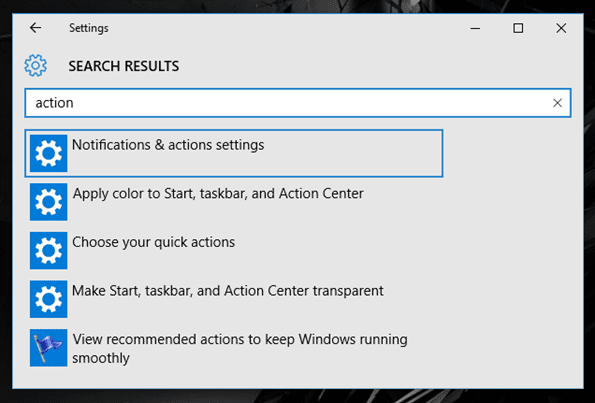
ในการตั้งค่าการแจ้งเตือนและการดำเนินการ คุณจะได้รับตัวเลือกให้เลือกการตั้งค่าด่วน 4 แบบ เพียงคลิกที่รายการที่คุณต้องการเปลี่ยนและคุณจะได้รับเมนูแบบเลื่อนลงให้เลือก การเลือกที่ทำจะถูกบันทึกโดยอัตโนมัติ
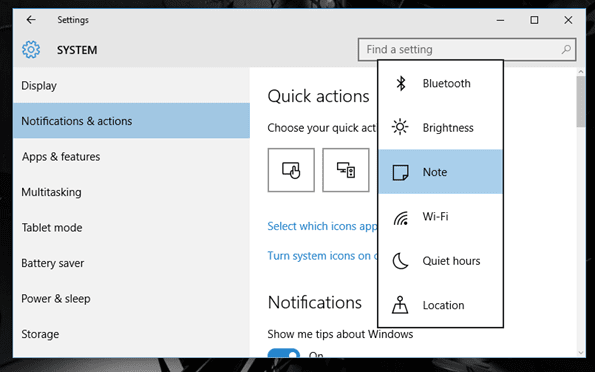
นั่นคือวิธีที่คุณสามารถปรับแต่งการดำเนินการด่วนใน Windows 10 ได้ ตอนนี้ มาจัดการกับการแจ้งเตือนที่เข้ามากัน
การปรับแต่งการแจ้งเตือนใน Windows 10
การแจ้งเตือนและการแจ้งเตือนควรเป็นส่วนหนึ่งของระบบปฏิบัติการ และในที่สุด Microsoft ก็รับรู้ได้ใน Window 10 เรามีการแจ้งเตือนเกี่ยวกับขนมปังปิ้งใน Windows 8 แต่ถ้าคุณพลาดการแจ้งเตือนดังกล่าว พวกเขาหายไปตลอดกาล แต่ในรุ่นล่าสุด พวกเขาได้แก้ไขสิ่งที่เสียหาย และตอนนี้สามารถดูประวัติทั้งหมดของการแจ้งเตือนที่คุณได้รับจากระบบและแอป
ไม่เพียงเท่านั้น คุณยังสามารถควบคุมการแจ้งเตือนเหล่านี้ได้จากหน้าการตั้งค่าเดียวกันกับที่คุณกำหนดค่าการดำเนินการด่วน คุณสามารถรับการแจ้งเตือนสำหรับเคล็ดลับของ Windows การแจ้งเตือนของแอป และเหตุการณ์บางอย่างของระบบ หากคุณไม่ต้องการโมดูลใดๆ เหล่านี้ เช่น Windows Tips คุณสามารถปิดโมดูลดังกล่าวได้ เนื่องจากทางที่ดีควรสมัครรับจดหมายข่าวของเรา
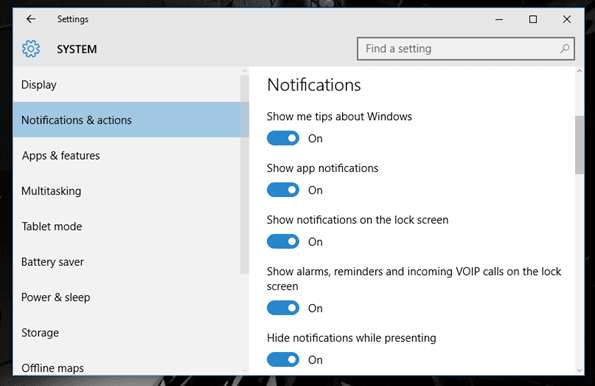
สุดท้าย คุณยังสามารถควบคุมแอปที่แจ้งเตือนได้และทำให้ง่ายต่อการกรองรายการที่สำคัญจากสแปม

การแจ้งเตือนจะถูกจัดหมวดหมู่และคลิกที่จะเปิดแอปที่เกี่ยวข้อง คุณสามารถใช้ปุ่ม ล้างทั้งหมด เพื่อล้างการแจ้งเตือนทั้งหมดเมื่อคุณได้จัดการการแจ้งเตือนทั้งหมดแล้วและไม่ต้องการใช้อีกต่อไป

เคล็ดลับ: หากคุณคิดว่าคุณจะไม่ใช้คุณลักษณะนี้ใน Windows 10 ให้คลิกที่ตัวเลือก เปิดหรือปิดไอคอนระบบ และคุณสามารถปิดใช้งานไอคอน Action Center ได้ที่นี่
บทสรุป
นั่นคือวิธีที่เราสามารถกำหนดค่าศูนย์การแจ้งเตือนและการดำเนินการบน Windows 10 คุณคิดอย่างไรเกี่ยวกับเรื่องนี้? ฉันชอบมันโดยส่วนตัวเพราะฉันไม่พลาดสิ่งที่สำคัญ แต่เราชอบที่จะได้ยินจากคุณ
ปรับปรุงล่าสุดเมื่อ 02 กุมภาพันธ์ 2022
บทความข้างต้นอาจมีลิงค์พันธมิตรที่ช่วยสนับสนุน Guiding Tech อย่างไรก็ตาม ไม่กระทบต่อความถูกต้องด้านบรรณาธิการของเรา เนื้อหายังคงเป็นกลางและเป็นของแท้



